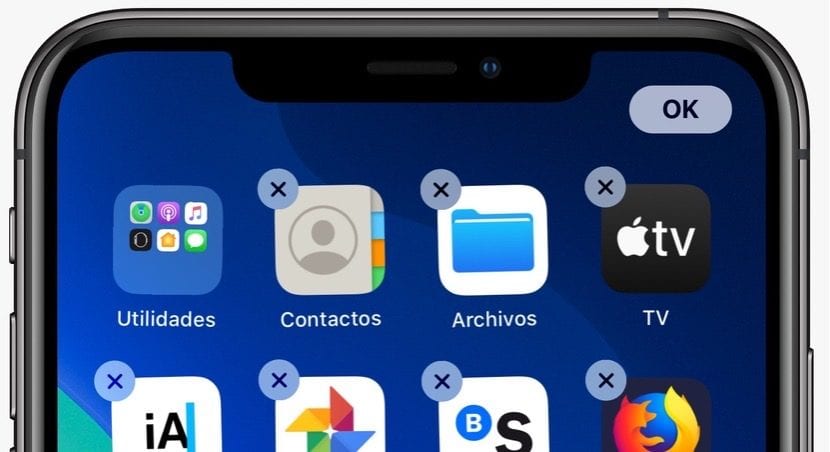
随着iOS 13的发布,库比蒂诺(Cupertino)的家伙们增加了许多 我们许多人期望的新功能。 最突出的一种是深色模式,该模式在系统菜单和支持该模式的应用程序中均用黑色替换了白色。
但它也提出了各种美学和功能上的修改,例如 更新应用 或我们删除已安装在设备上的应用程序的方式。 今天我们向您展示后者: 如何使用iOS 13 / iPadOS 13从iPhone和iPad删除应用程序
苹果公司修改了用于更新或删除应用程序的方法的原因尚不得而知,但在前者的情况下,其动机可能是出于以下原因: 让我们开启自动更新 并且我们始终提供最新版本的应用程序。 如果要删除不再使用的应用程序,则必须执行以下步骤。

- 首先,你必须 按住图标 直到显示选项菜单。
- 在显示的不同选项中,我们必须单击 重新排列应用程序。
- 通过选择此选项,应用程序将开始显示它们在我们想要删除应用程序时始终显示的典型小舞曲。
- 要删除特定的应用程序,我们只需要 点击左上角的X 从应用程序中删除,然后通过出现的确认框确认删除。
完成后,单击位于屏幕右上角的“确定”以完成该过程,如果我们的终端是iPhone X或更高版本,则允许我们删除应用程序。 如果它是具有Touch ID的iPhone 8或更早的型号,我们只需要按 开始按钮以结束该过程。

我有一个带IOS 13.1.2的IPhone XR,如果您按住任何图标足够长的时间,它们就会进入跳舞模式以被删除,那么您不必选择进行重组或其他任何操作。
确实! 我也是这么说的
请注意,如果启用了内容和隐私限制,则不能删除任何应用程序。 因此,要禁用此功能,您应该转到:
设置/屏幕时间/限制。 内容和隐私。